нажимаем правой кнопкой мыши по серверу в настройках WDS. В принципе, конфигурация интуитивна, но есть один параметр, на котором следует остановиться «Не отвечать ни одному клиентскому компьютеру», это было сделано в качестве эксперимента и тут подразумевается, что в этом случае ответы WDS отключаются, но как было установлено впоследствии, установка с помощью WDS была всё равно произведена успешно. Вообще рекомендуется устанавливать второй параметр, который звучит так «Отвечать только известным клиентским компьютерам». WDS будет отвечать клиентам, предварительно настроенным в AD. Предварительная подготовка выполняется в оснастке Active Directory Users and Computers, как это делалось в RIS. Этот вариант является более разбалансированным.
Выбор одного из параметров ответа службы WDS
После конфигурирования необходимо разобраться с добавлением загрузчика и установщика Windows 10. Перед этим необходимо вмонтировать образ с Windows 10 в операционную систему сервера, а также создать папку, где будет располагаться свой собранный образ Windows 10 службой WDS. Рекомендуется эту папку располагать на отдельном диске для достижения максимальной производительности
Выбор папки удалённой установки
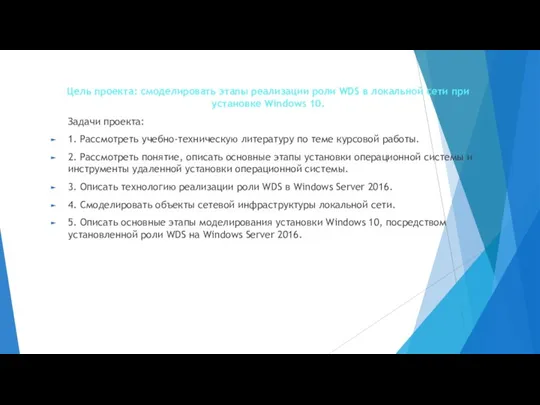
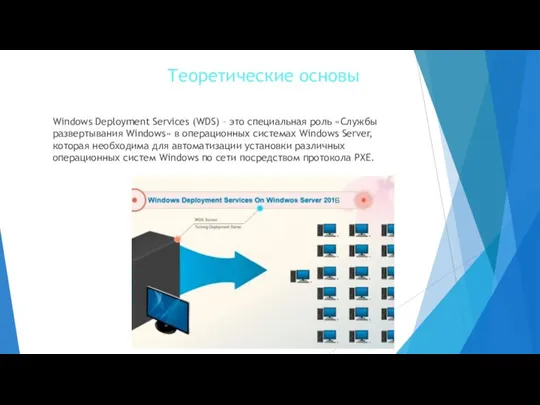



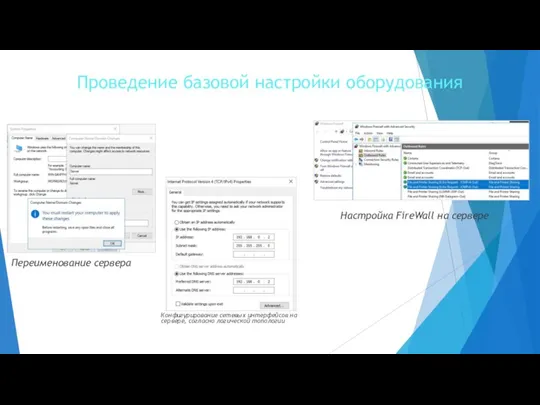

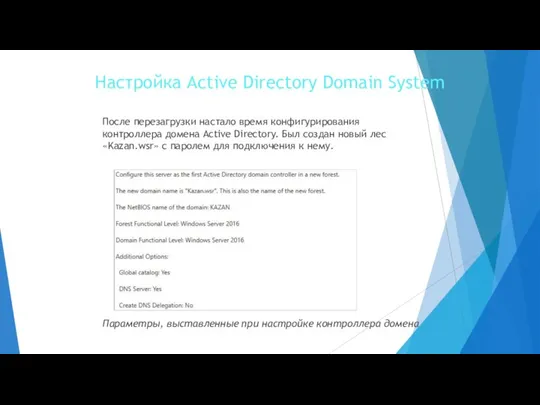
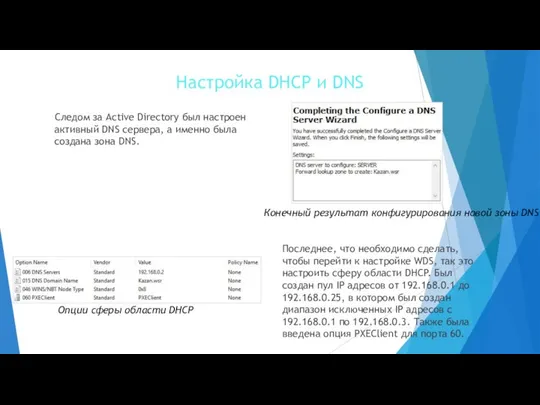




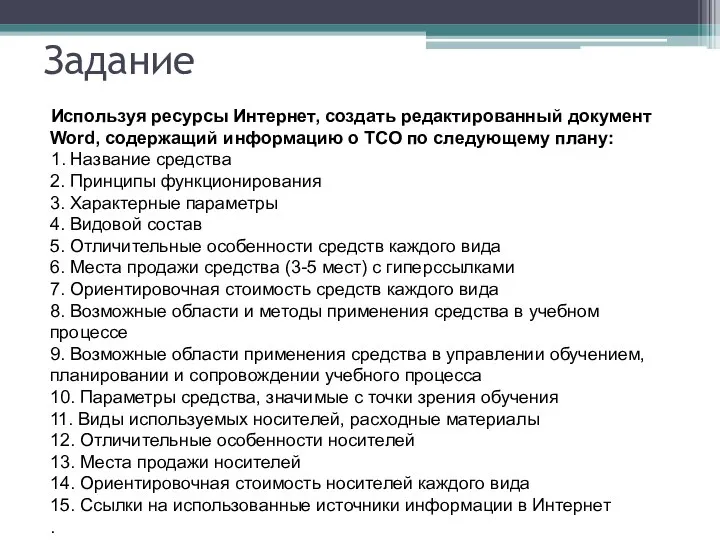 Создание редактированного документа Word
Создание редактированного документа Word Презентация на тему Сложные условия на Паскале
Презентация на тему Сложные условия на Паскале  Всемирная паутина
Всемирная паутина Необычные устройства вывода информации
Необычные устройства вывода информации Система управления базами данных моделирование и формализация
Система управления базами данных моделирование и формализация Представление информации в компьютере
Представление информации в компьютере Мобильное Электронное Образование в ДОУ – доступность качественного образования
Мобильное Электронное Образование в ДОУ – доступность качественного образования Адресация в сети интернет
Адресация в сети интернет Управление доступом в ИС
Управление доступом в ИС Операционная система: назначение и состав
Операционная система: назначение и состав Подсчёта. Шаблон
Подсчёта. Шаблон Исследование физических моделей
Исследование физических моделей Сервис “Рука помощи” на официальном сайте Череповца
Сервис “Рука помощи” на официальном сайте Череповца Сортировка таблицы
Сортировка таблицы Библиотечные функции. Синтаксис использования функции в программе: the_root = sqrt(9.0)
Библиотечные функции. Синтаксис использования функции в программе: the_root = sqrt(9.0) Табличные информационные модели моделирование и формализация
Табличные информационные модели моделирование и формализация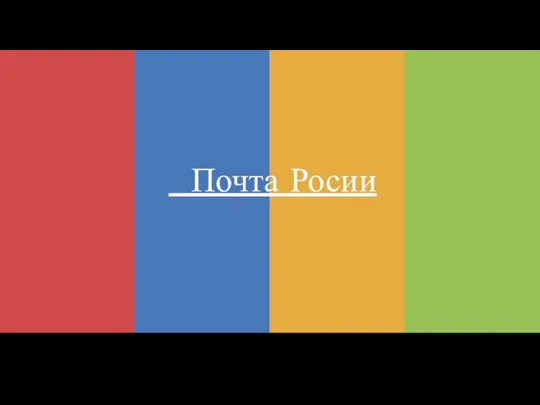 Почта Росии
Почта Росии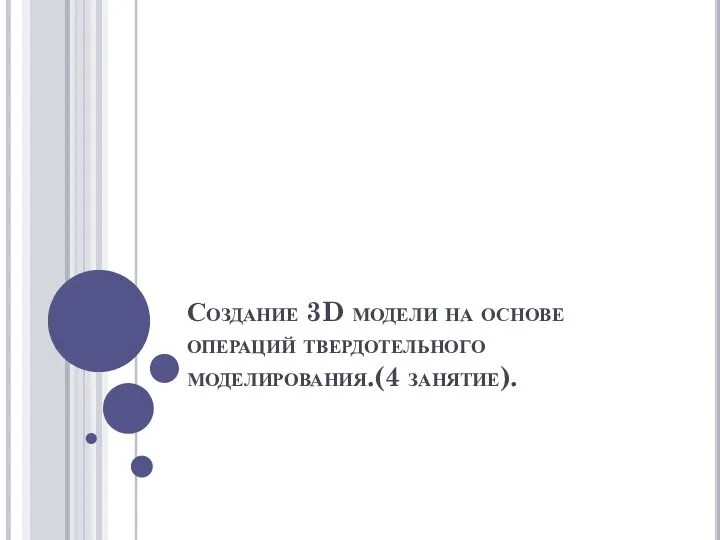 Создание 3d модели на основе операций твердотельного моделирования
Создание 3d модели на основе операций твердотельного моделирования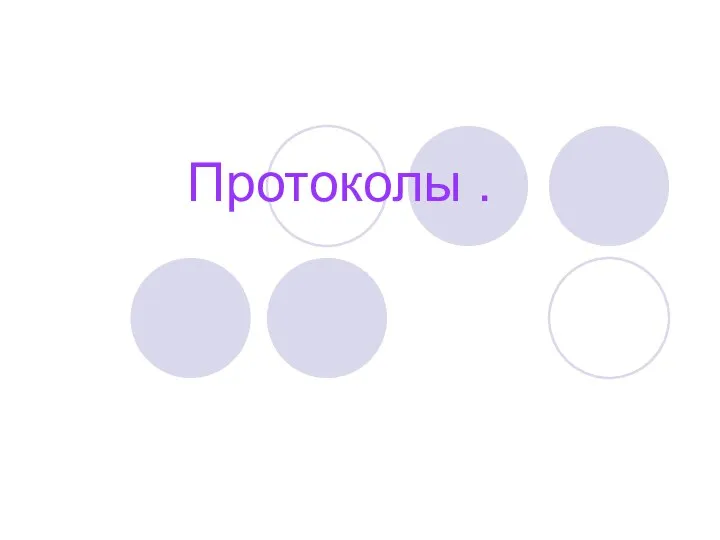 Протоколы. Понятие протокола
Протоколы. Понятие протокола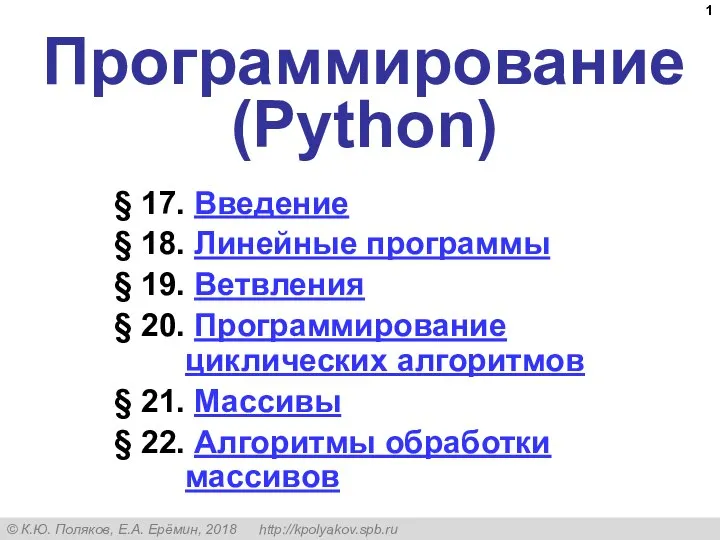 Программирование на языке Python
Программирование на языке Python Объектная модель Excel
Объектная модель Excel Информационно-коммуникационные технологии в связи
Информационно-коммуникационные технологии в связи Основные режимы работы табличного редактора
Основные режимы работы табличного редактора Создаем линейную презентацию
Создаем линейную презентацию Использование медиапространства в целях повышения мотивации и эффективности воспитательной деятельности
Использование медиапространства в целях повышения мотивации и эффективности воспитательной деятельности Программы-архиваторы
Программы-архиваторы Татарско-Баганинская сельская библиотека
Татарско-Баганинская сельская библиотека Сеть MPLS
Сеть MPLS